در این مقاله با نحوه گرفتن اسکرین شات در Samsung Galaxy F42 5G آشنا خواهید شد. شاید بخواهید چیزی را به دوستان خود نشان دهید، یا شاید فقط می خواهید مطلبی یا چیز دیگری را برای بعد ذخیره کنید که دوباره به آن رجوع کنید. گرفتن اسکرین شات ویژگی بسیار مهمی است که همه گوشی های اندرویدی از جمله گلکسی Samsung Galaxy F42 5G آن را دارا ست و به شما در ذخیره کردن چیزهایی که دوست دارید کمک میکند.
اگر به تازگی یک Samsung Galaxy F42 5G کاملاً جدید دریافت کرده اید، ممکن است تعجب کنید که چگونه یک اسکرین شات بگیرید. اکثر گوشی های سامسونگ روش های مشابه یا مشابهی برای گرفتن اسکرین شات دارند.
اگر قبلا از دستگاه گلکسی استفاده کرده اید، ممکن است با این مقاله آشنا باشید. اگر نه، به یادگیرینحوه گرفتن اسکرین شات در Samsung Galaxy F42 5G ادامه دهید.
همچنین بهتر است بدانید شرایطی وجود دارد که یک تصویر ثابت برای انتقال صحیح پیام شما کافی نیست و فیلمبرداری از صفحه می تواند گزینه بهتری باشد. برای مثال زمانی که می خواهید مسیری را به کسی نشان بدهید، ضبط صفحه نمایش آسانتر از گرفتن اسکرین شات از هر صفحه ای است که باید از آن عبور کند. در مطلب آموزش فیلمبرداری از صفحه در تبلت یا گوشی سامسونگ با فیلم گرفتن از صفحه آشنا می شوید که تقریبا به آسانی گرفتن اسکرین شات است.
نحوه گرفتن اسکرین شات در Samsung Galaxy F42 5G
سامسونگ سه روش مختلف را در نظر گرفته است که کاربران می توانند از آنها برای گرفتن اسکرین شات در گلکسی F42 5G استفاده کنند.
اولین روش، که محبوب ترین روش نیز می باشد، روش سنتی فشار دادن همزمان دو کلید سخت افزاری است.
دو روش دیگر شامل نرمافزار خود سامسونگ برای آسانتر کردن آن است.
۱. اسکرین شات Galaxy F42 5G – کلیدهای سخت افزاری
اولین روش برای گرفتن اسکرین شات در Galaxy F42 5G استفاده از کلیدهای فیزیکی واقع در کنار گوشی است. این روش سنتی است که بیشتر مورد استفاده قرار می گیرد.
تلفن خود را بردارید، دکمه پاور و دکمه کاهش صدا را همزمان فشار دهید. تا زمانی که صفحه سفید چشمک بزند، کلیدها را رها نکنید. این نشان می دهد که یک اسکرین شات گرفته شده است. پس از چشمک زدن صفحه سفید، یک نوار منوی کوچک در پایین صفحه ظاهر می شود.
منو دارای سه دکمه خواهد بود. اولین دکمه ویرایش و برش تصویر است. دکمه دوم برای فعال کردن Scroll Capture است، در حالی که دکمه سوم برای به اشتراک گذاری تصویر در رسانه های اجتماعی است.
۲. اسکرین شات در Galaxy F42 5G، برای گرفتن عکس، انگشت خود را با کف دست بکشید
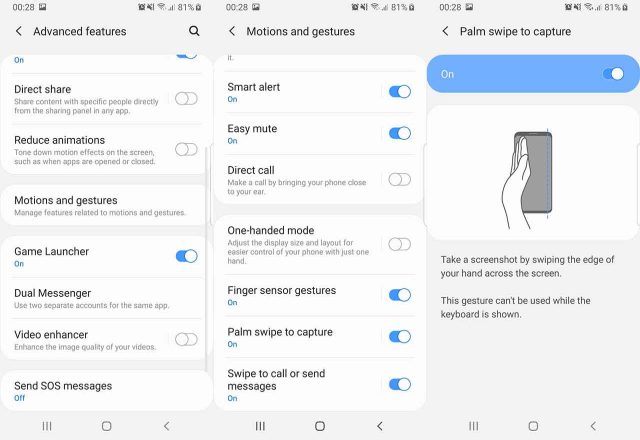
اگر به دلایلی روش اول به دلیل شکسته شدن دکمه ها یا مشکل دیگری کار نمی کند، با استفاده از ویژگی “Palm Swipe to Capture” از Galaxy F42 5G خود اسکرین شات می گیرید. این راه حل سامسونگ است و به هیچ دکمه سخت افزاری نیاز ندارد.
برای فعال کردن کش رفتن کف دست، به تنظیمات – ویژگیهای پیشرفته – حرکات و ژستها(Settings > Accessibility > Interaction and dexterity) بروید.
گزینه ای به نام Palm Swipe برای گرفتن عکس وجود خواهد داشت که به صورت پیشفرض خاموش است. روی آن ضربه بزنید تا فعال شود. اکنون دست خود را روی صفحه بکشید تا اسکرین شات بگیرید. تلفن با لرزش نشان می دهد که کار انجام شده است.
۳. اسکرین شات در گوشی Galaxy F42 5G از طریق منوی دستیار
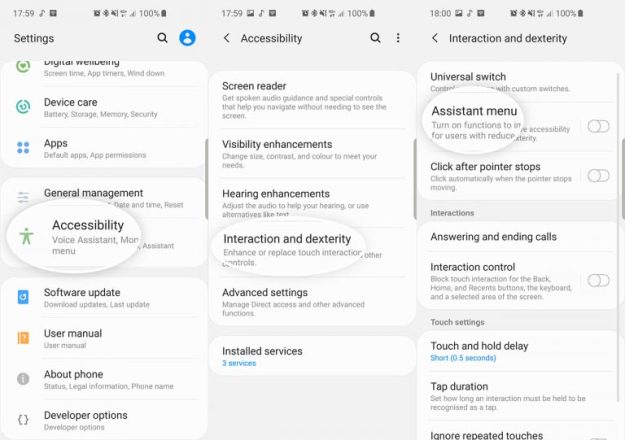
اگر میخواهید کار با آن آسانتر باشد، میتوانید منوی دستیار را امتحان کنید. اگر تمام کلیدهای سخت افزاری گلکسی F42 5G شما خراب شده و هیچ چیز دیگری برای شما کار نمی کند، این آخرین راه حل است.
برای فعال کردن منوی دستیار، به تنظیمات قابلیت دسترسی تعامل و مهارت(Settings > Accessibility > Interaction and dexterity)بروید و روی منوی دستیار(Assistant menu)ضربه بزنید. یک دایره کوچک ظاهر می شود. روی دایره ضربه بزنید. تعدادی گزینه ظاهر میشود. روی Screenshots ضربه بزنید. صفحه به رنگ سفید چشمک می زند که نشان می دهد اسکرین شات گرفته شده است.
در این مطلب با سه روش نحوه گرفتن اسکرین شات در Samsung Galaxy F42 5G با شما بودیم. امیدوارم این مطلب برای شما مفید بوده باشد.
همچنین جالب است بدانید که Voice notes روشی عالی برای ثبت سریع افکار شماست و یادداشت صوتی آسان تر از صرف کردن زمان برای تایپ کردن و رعایت علائم نگارشی است. پس بیایید با سریع ترین راه برای گرفتن Voice Note در اندروید آشنا شویم.










